デスクトップを大幅にパワーアップ、
カスタマイズできるソフト。
洗練されたインターフェイスでWindowsが
オシャレなOSに生まれ変わります。

リンク先
ダウンロードとインストール
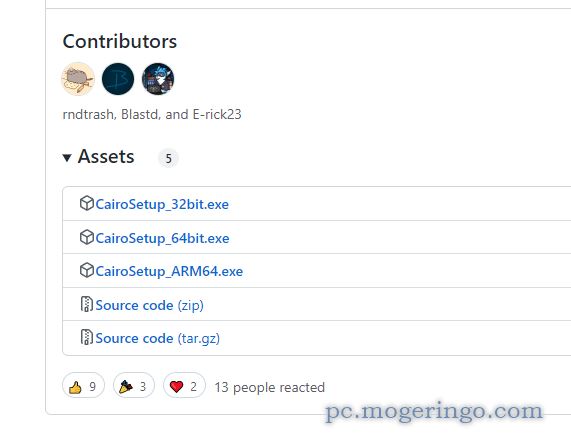
上記リンク先ページを開き、一番最新のバージョンのAssetsを開きます。
OSに合わせて32bit、64bitと用意されているのでクリックしてファイルをダウンロードします。

ダウンロードしたファイルを実行します。
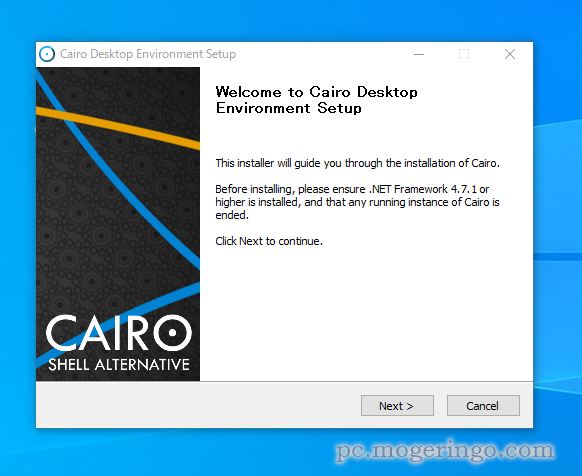
Nextをクリックします。
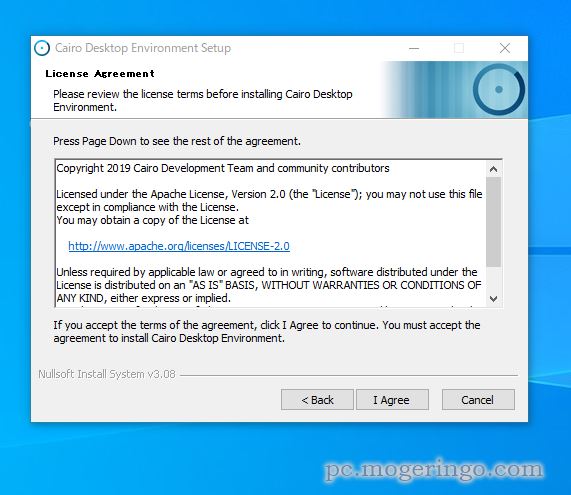
そのままI Agreeをクリックします。
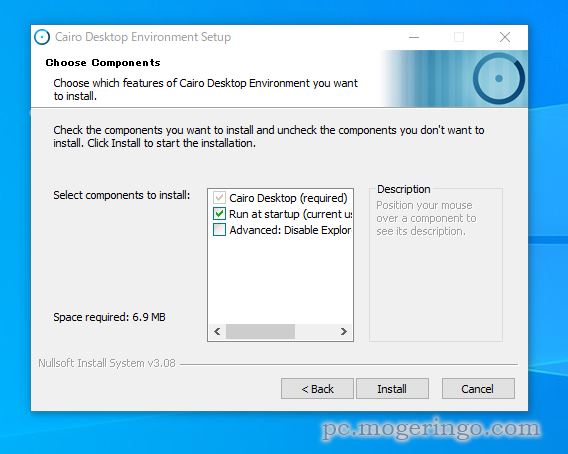
Installをクリックします。
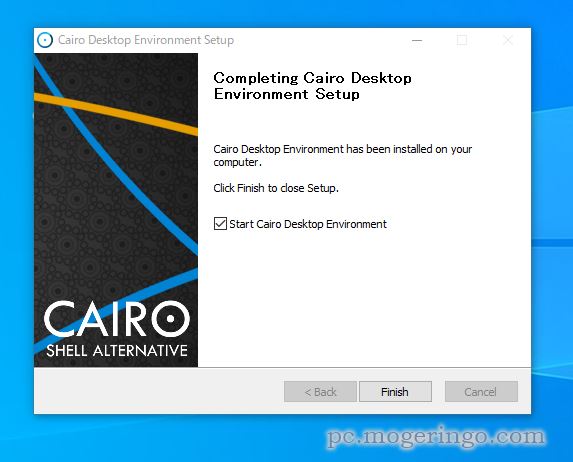
これでインストールが完了です。Finishをクリックします。
レビュー
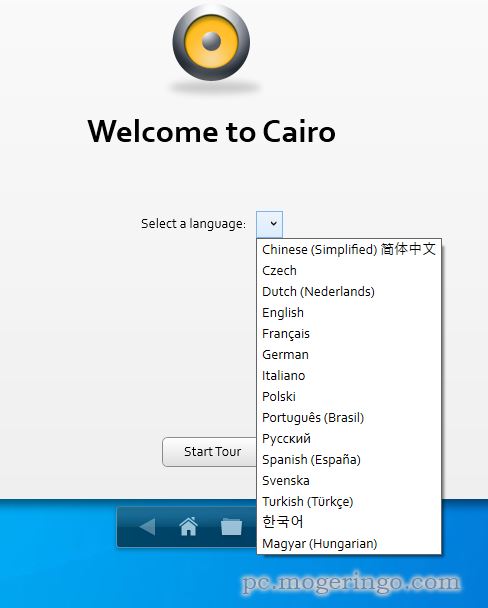
初回起動時に使い方ツアーのような画面が表示されます。
まずは言語を選択できますが、残念ながら日本語は用意されていませんので
Englishを選択します。
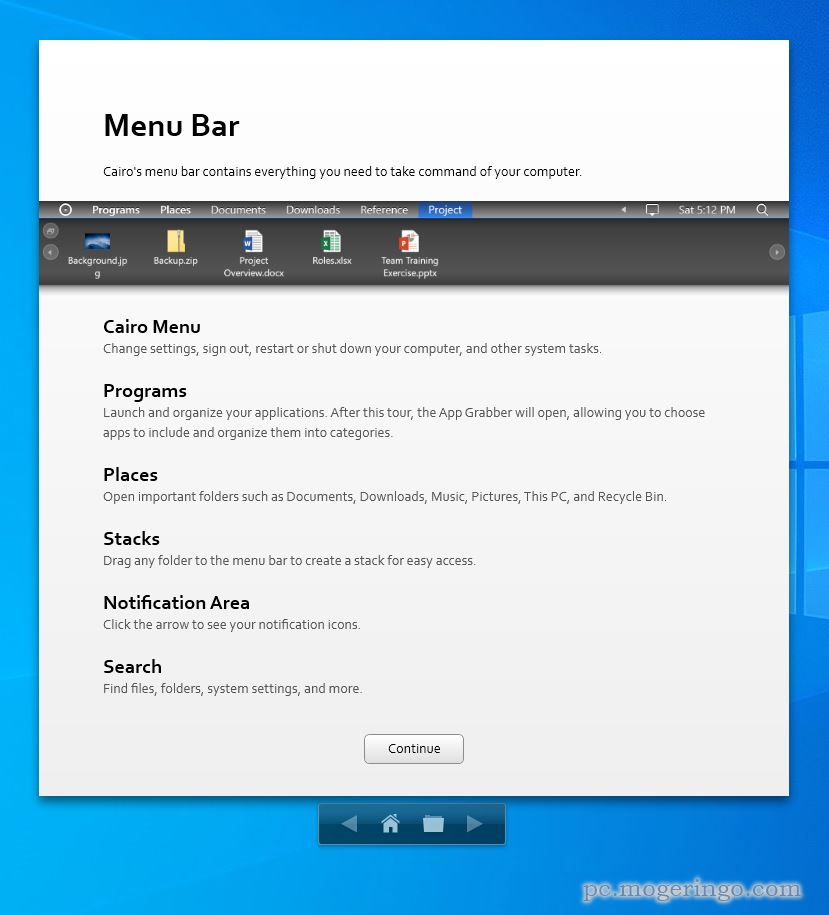
使い方等の説明が表示されるのでザっと確認しておきます。
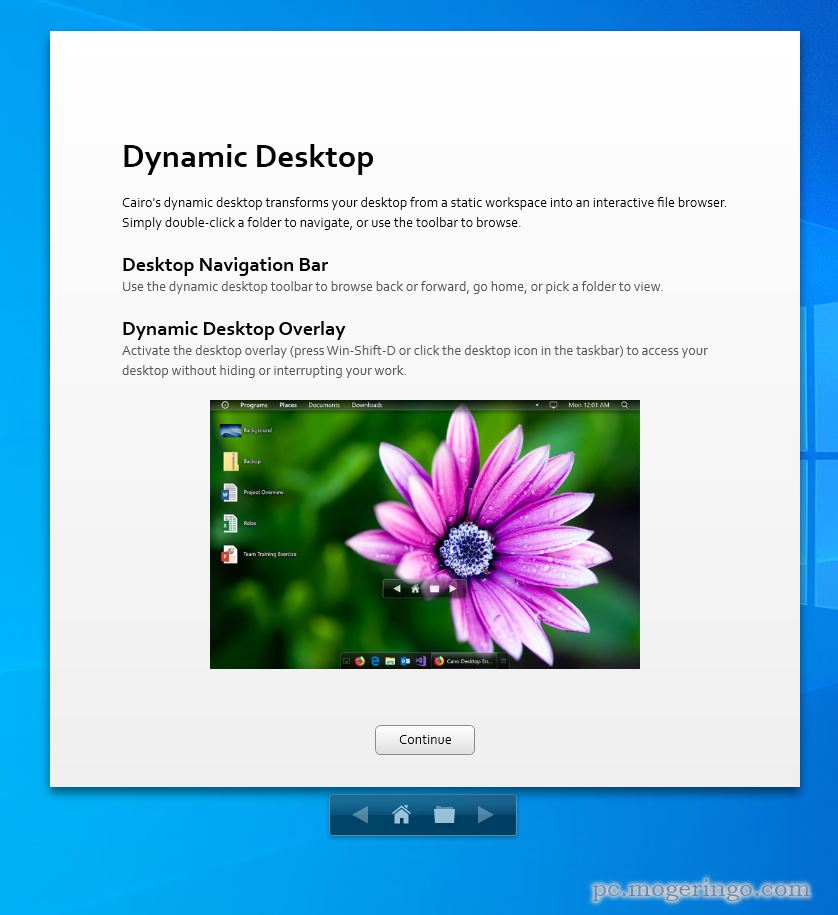
画面が大幅に変わるのが分かります。タスクバーは上部に変わり
MacOSライクな感じになります。
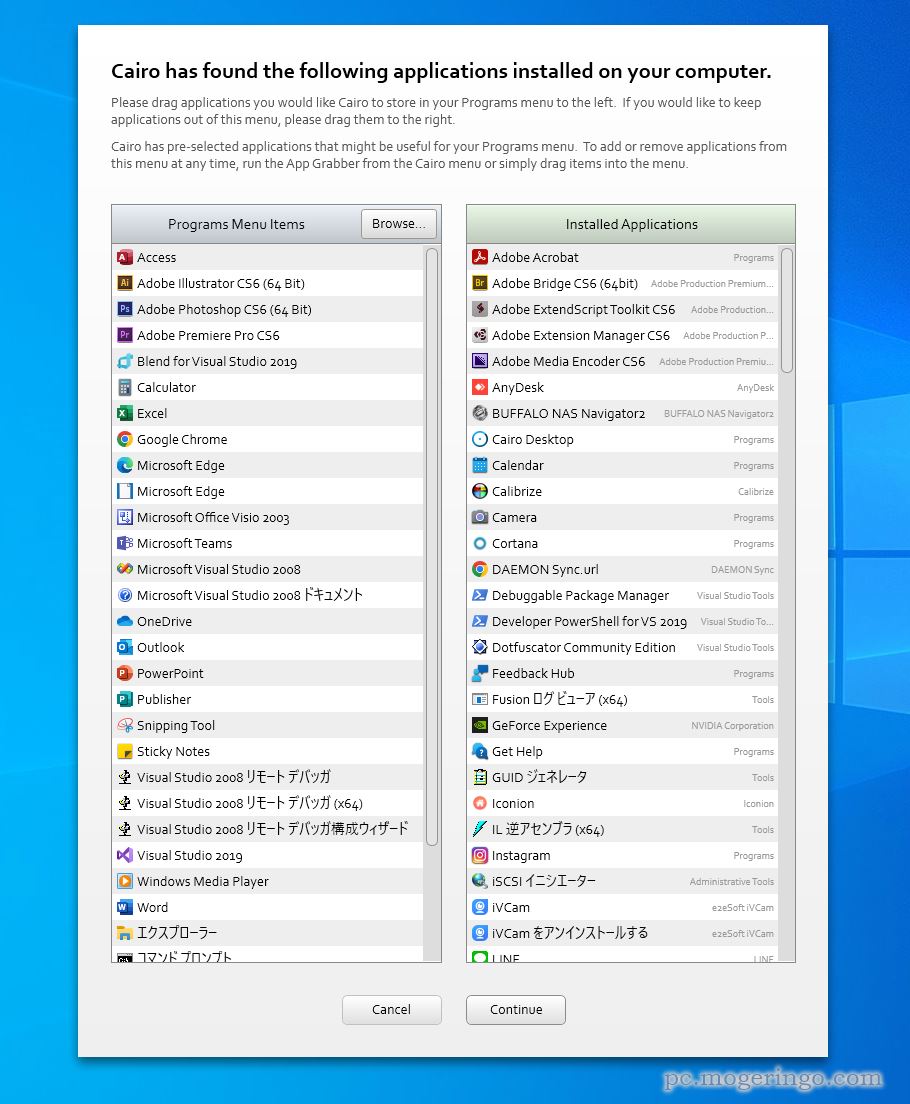
インストールされているプログラム等を自動でまとめてくれるので
Continueを押します。
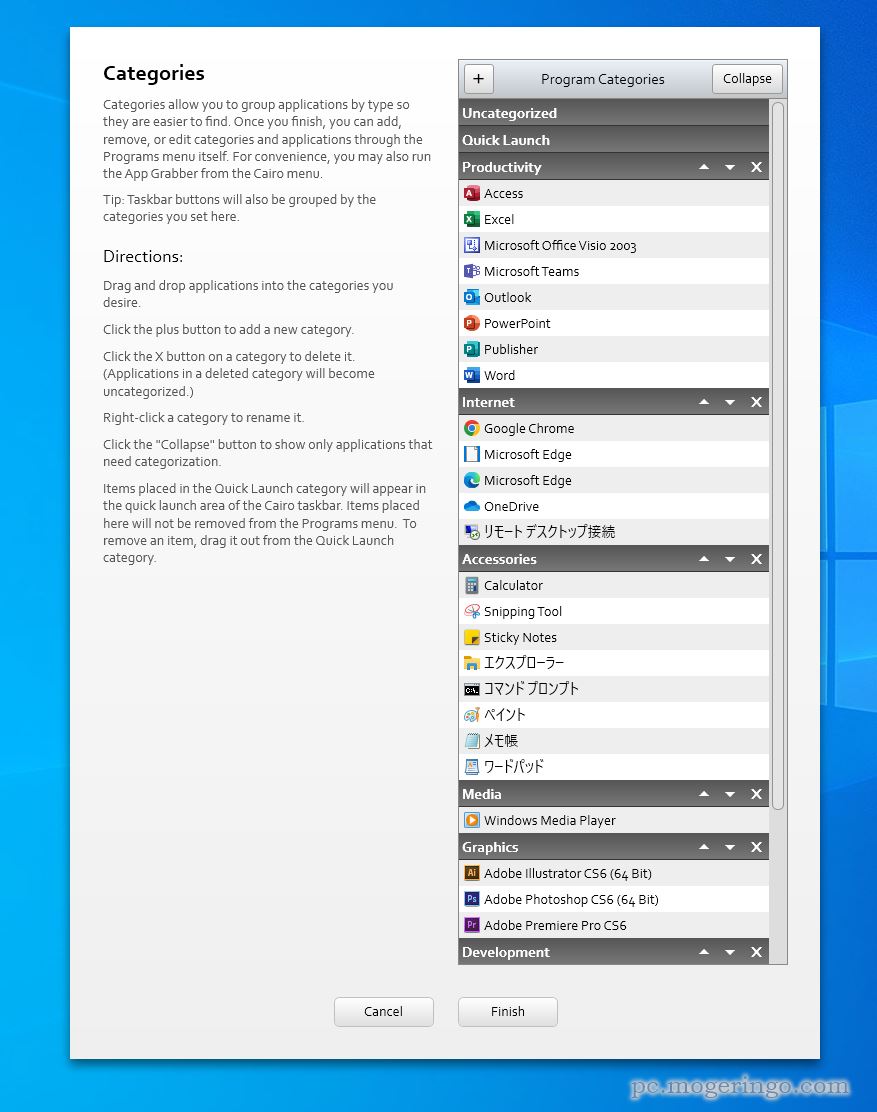
インストールされているプログラムを自動でカテゴリー別に分けてくれます。
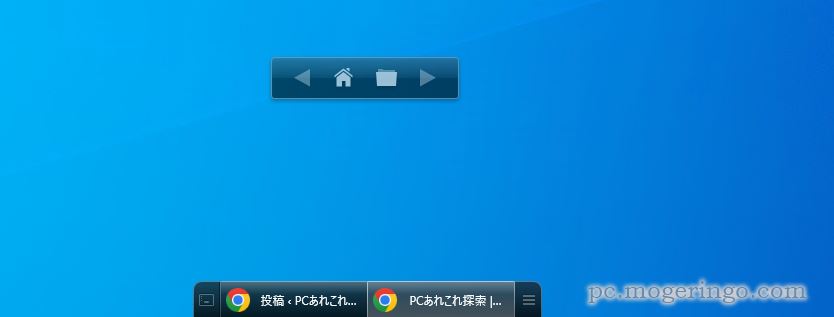
デスクトップが大きく変わったのが分かります。
タスクバーのプログラムはこんなドックな画面に変わりました。
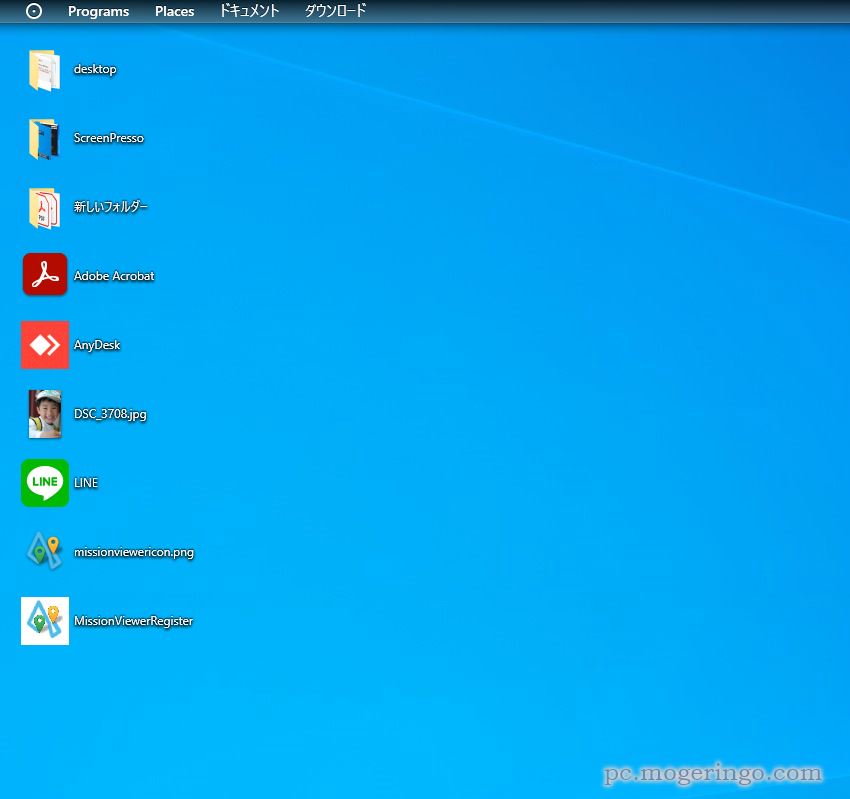
デスクトップのアイコンは綺麗に配置されエクスプローラのような感じで並びます。
また画面上部にはMacOSライクな感じでプログラムや各種フォルダーが展開できます。
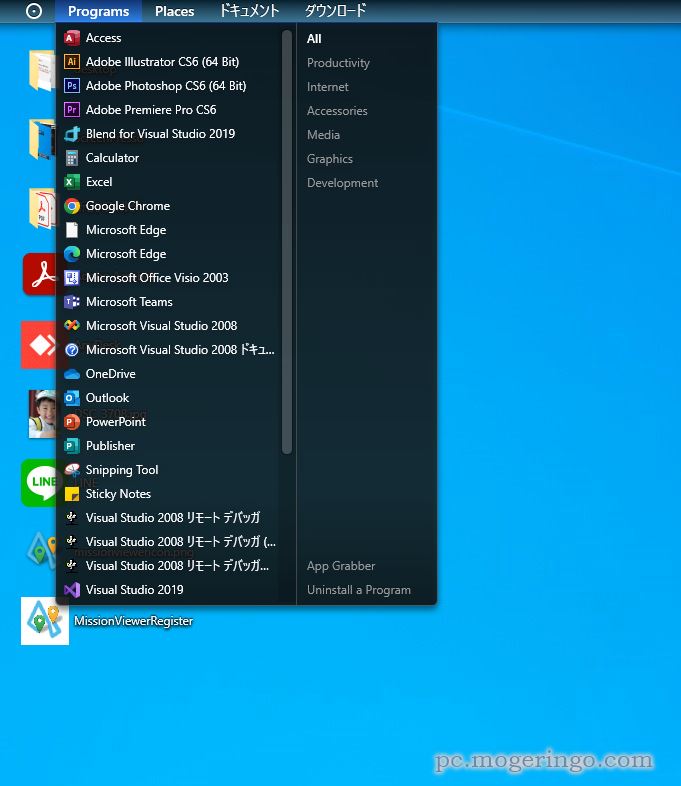
プログラム一覧を開いてみました。今までのスタートボタンからの探しにくい画面とは違い
全てのプログラムが見やすく起動しやすくなっています。
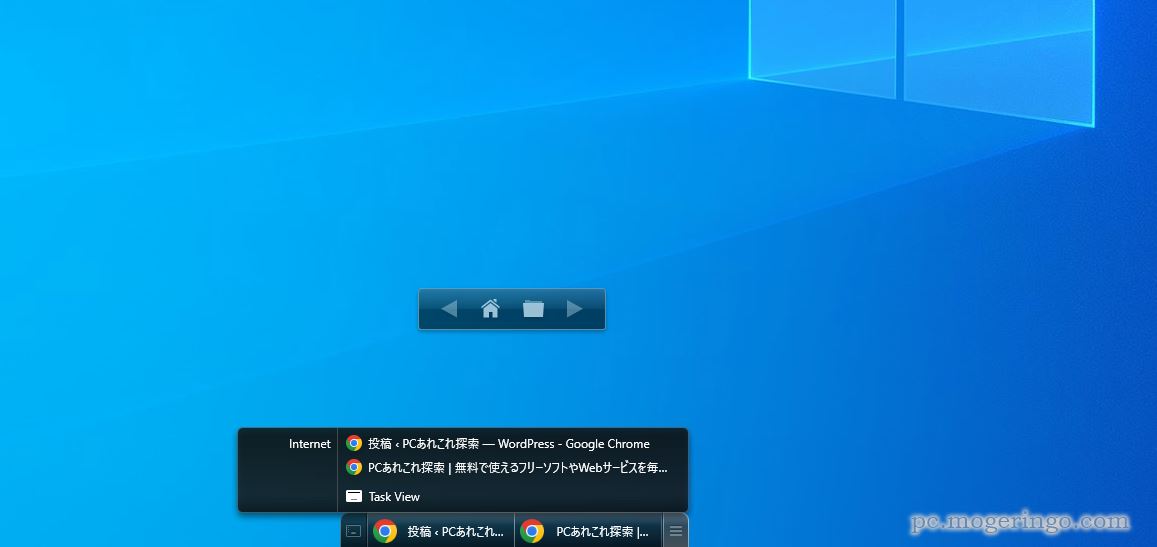
画面下部のタスクバーも使いやすく右側のボタンを押すと一覧表示など
細かな機能が洗練されています。
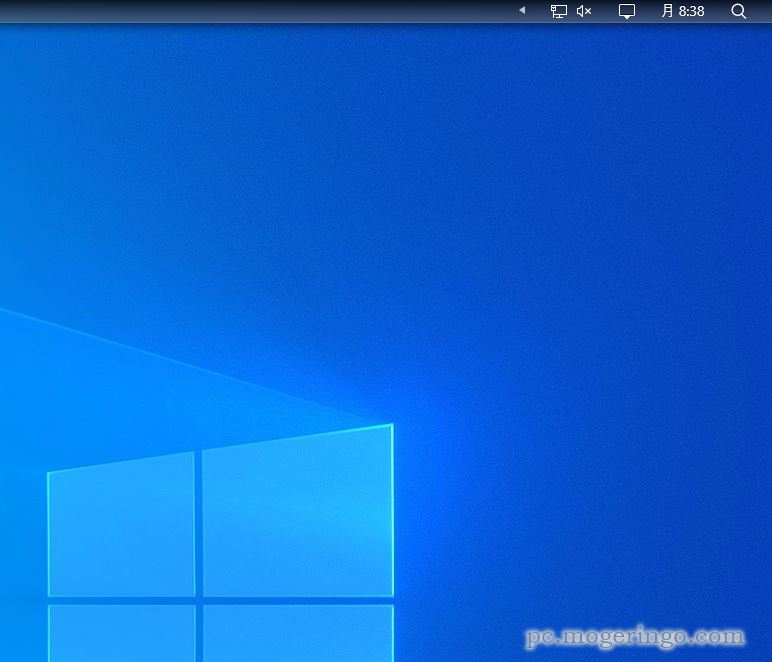
画面右上のタスクトレイもシンプルな外観に変わっています。
MacOSライクな感じです。
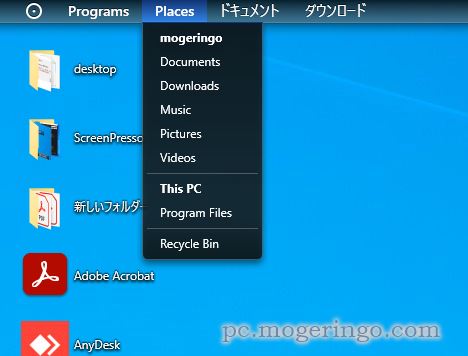
よく使うフォルダには簡単にアクセス出来るようになっています。
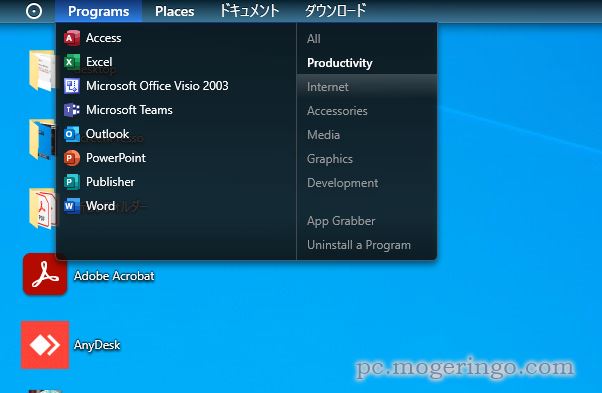
プログラム一覧はカテゴリ毎に表示も可能です。
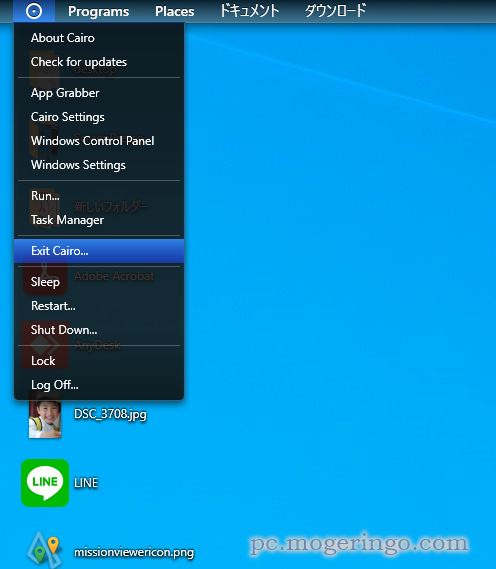
画面左上にはシャットダウンや各種システム設定、このソフトの設定や終了などもあります。
終了させたい場合は「Exit Cairo」を押すと終了させることができます。
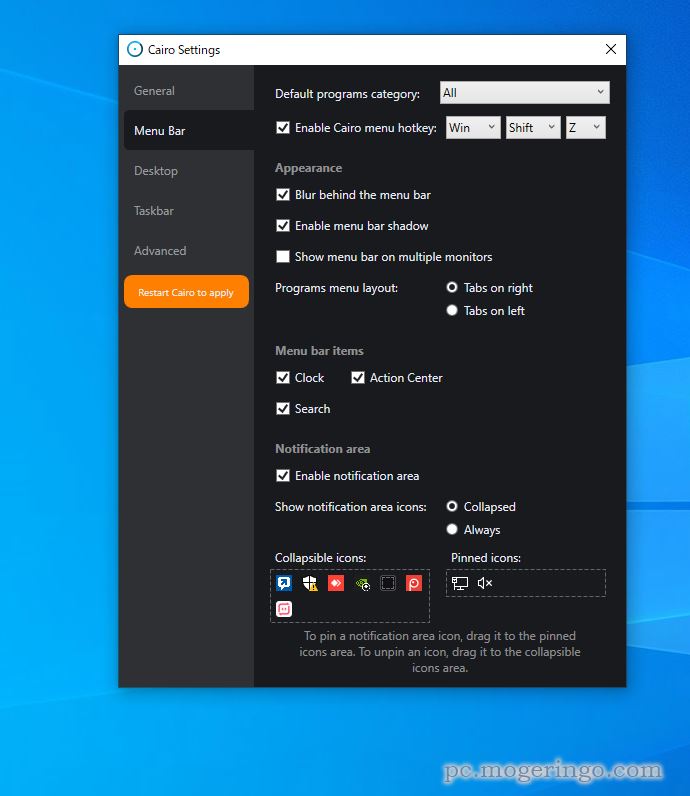
設定画面には他にも細かい設定が可能です。
使いやすいように触ってみると面白そうです。
Windowsのデスクトップを大幅に変更できるソフトです。


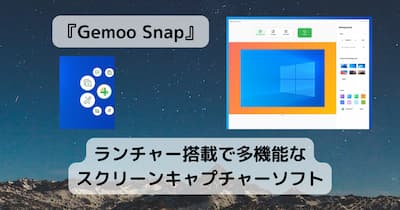

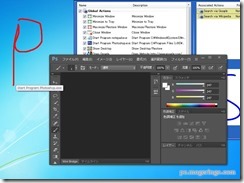



コメント